Android Telefondan Nasıl Yazdırılır
Bilinmesi gereken
- En kolayı: Git Ayarlar > Bağlı cihazlar > Bağlantı Tercihleri > Baskı > Varsayılan Yazdırma Hizmeti.
- Bir üçüncü taraf uygulamasını kullanmak için öğesine dokunun. Hizmet ekle üzerinde Varsayılan Yazdırma Hizmeti sayfa > uygulama seçin > Düzenlemek.
- Bir uygulamadan yazdırmak için öğesine dokunun. Menü > Yazdır > yazıcıyı seçin.
Bu makale, varsayılan yazdırma hizmetini, bir yazıcı markasının uygulamasını veya başka bir üçüncü taraf uygulamasını kullanarak bir Android telefondan kablosuz bir yazıcıya nasıl yazdırılacağını açıklar. Talimatlar Android 9.0 ve sonraki sürümler için geçerlidir.
Varsayılan Hizmetle Android Telefonunuzdan Yazdırın
En kolay yöntem, Android telefonunuzda varsayılan yazdırma hizmetini kullanmaktır.
-
git Ayarlar > Bağlı cihazlar > Bağlantı Tercihleri > Baskı > Varsayılan Yazdırma Hizmeti.
Yazdırma ayarlarının tam konumu, Android işletim sisteminize ve telefon üreticinize bağlı olarak farklı olabilir.
-
Musluk Varsayılan Yazdırma Hizmeti ayarlamak için Açık.
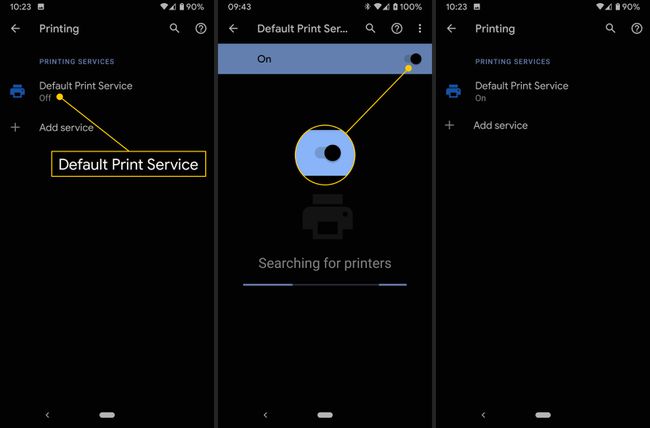
-
Wi-Fi özellikli yazıcınızı açın. Şimdi içinde görünmesi gerekir Varsayılan Yazdırma Hizmeti liste.
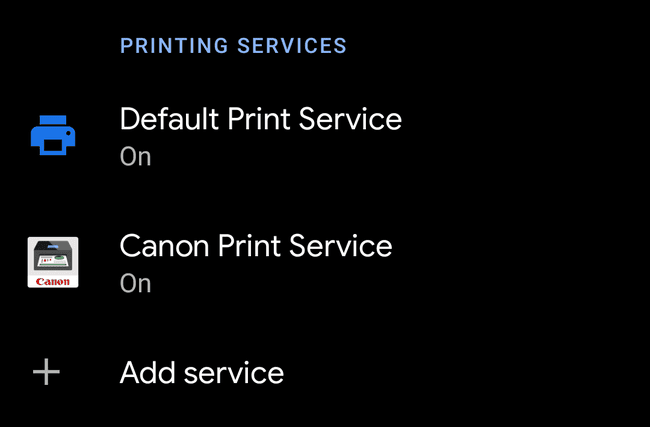
Ayarlar'dan çıkın ve yazdırmak istediğiniz dosyayı açın.
öğesine dokunun. Menü uygulamada dosyayı görüntülerken simgesini tıklayın. Android işletim sisteminize ve telefon üreticinize bağlı olarak, genellikle ekranın sağ üst köşesinde yığılmış üç nokta gibi görünür.
Musluk Yazdır.
öğesine dokunun. Bir Yazıcı Seçin Yazıcınızı seçmek için ekranın üst kısmındaki liste
-
Kullanmak istediğiniz yazıcının adına dokunun. Bir onay açılır penceresi alırsanız, simgesine dokunun. Tamam devam etmek.
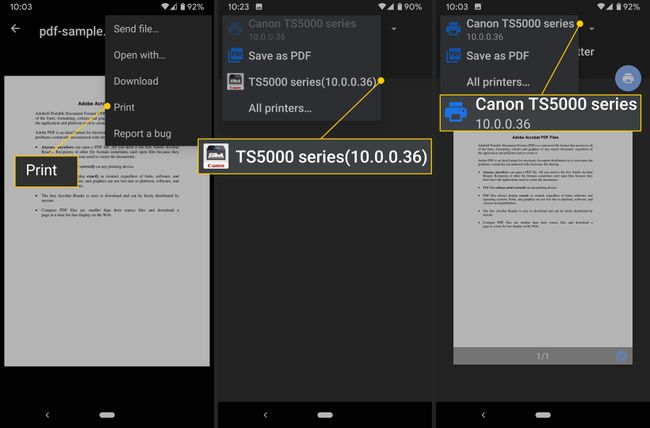
Yazıcınızın Uygulamasıyla Nasıl Yazdırılır
Yazıcınızın uygulamasını kullanarak Android telefonunuzdan da yazdırabilirsiniz. Çoğu marka bir mobil baskı uygulaması sunar.
git Ayarlar > Bağlı cihazlar > Baskı > Varsayılan Yazdırma Hizmeti.
Musluk Hizmet ekle. Google Play mağazası, yazdırma hizmeti sayfasını açacaktır.
-
Yazıcı üreticinizin uygulamasını bulmak için listeyi kaydırın. Örneğin:
- HP Baskı Hizmeti Eklentisi
- Brother Yazıcı Servis Eklentisi
- Canon Baskı Hizmeti
- Samsung Yazdırma Hizmeti Eklentisi
- Epson iPrint
-
Yazdırma hizmetine dokunun ve Düzenlemek.
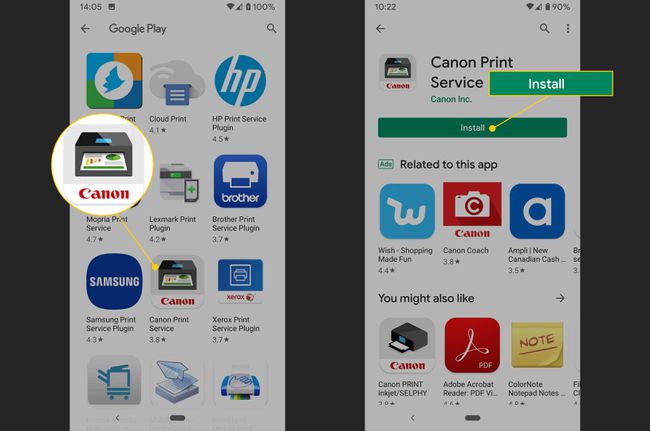
Yazdırma Hizmeti ayarları sayfasına geri dönün. Üreticinizin uygulamasını listede görmelisiniz.
Yazdırma ayarlarını kapatın ve yazdırmak istediğiniz dosyayı açın.
öğesine dokunun. Menü uygulamada dosyayı görüntülerken simgesini tıklayın.
Musluk Yazdır.
-
Yazıcınızı seçmek için ekranın üst kısmındaki listeye dokunun.
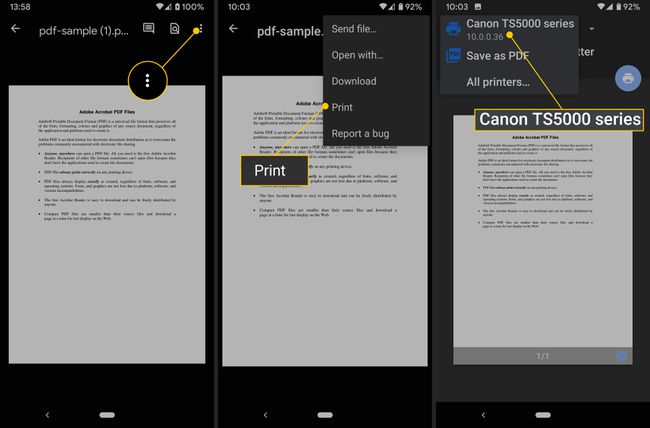
Yazıcınıza göndermek için yazıcı simgesine dokunun. Bir onay açılır penceresi görebilirsiniz, bu nedenle Tamam devam etmek.
Üçüncü Taraf Bir Uygulama Kullanarak Android'den Nasıl Yazdırılır
Alternatif olarak, Android telefonunuzdan yazdırmak için üçüncü taraf bir yazdırma uygulaması kullanabilirsiniz. Deneyebilirsin Mopria Baskı Hizmeti, YazıcıAçık, veya Mobil Baskı - PrinterShare.
Bu uygulamalardan bazıları herhangi bir şeyi ücretsiz olarak yazdırmanıza izin verirken, diğerleri resim ve fotoğraf gibi farklı yazdırma modlarının kilidini açmak için ücretli bir abonelik gerektirir.
Android Telefonunuzdaki Bir Uygulamadan Dosya Nasıl Yazdırılır
Bazen Android telefonunuzdaki bir uygulamadan bir şeyler yazdırmanız gerekir. Telefonunuzda kayıtlı bir dosyayı yazdırmak kadar kolaydır.
Yazdırmak istediğiniz dosyayı içeren uygulamayı açın.
öğesine dokunun. Menü uygulamada dosyayı görüntülerken simgesini tıklayın. Uygulamaya bağlı olarak, genellikle ekranın sağ üst köşesinde üst üste üç nokta gibi görünür.
-
Musluk Yazdır. Telefon üreticinize ve Android işletim sisteminize bağlı olarak bu seçenek, Paylaş Menü.
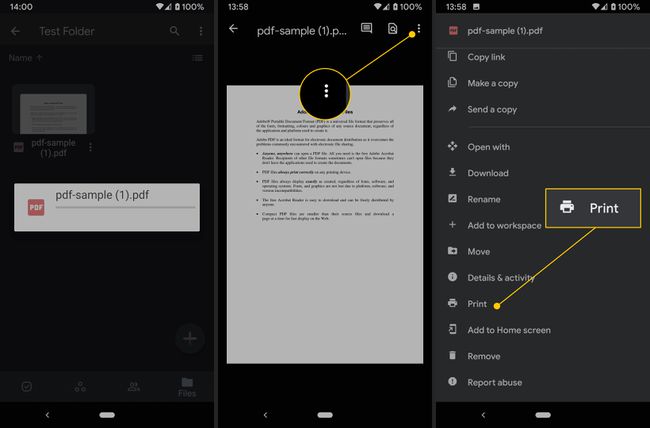
Yazıcınızı seçin ve çıktınızı bekleyin.
1 Ocak 2021 itibariyle, Google Cloud Print artık kullanılamıyor.
